Εάν θέλετε να μοιραστείτε τις σημειώσεις OneNote με κάποιον που δεν διαθέτει την εφαρμογή μπορείτε να τις μετατρέψτε σε αρχείο PDF. Παρακάτω μπορείτε να δείτε την διαδικασία.
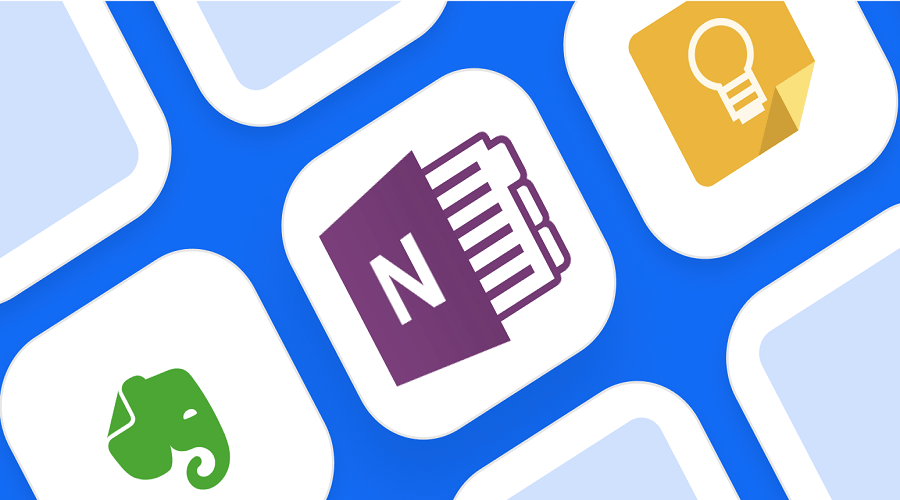
Δείτε επίσης: Πώς να προσθέσετε μια εικόνα σε PDF με Preview σε Mac
Η διαδικασία αποθήκευσης PDF διαφέρει ανάλογα με την πλατφόρμα
Οι σημειώσεις OneNote περιέχουν μία ή περισσότερες ενότητες και κάθε ενότητα περιέχει μία ή περισσότερες σελίδες.
Αυτό που μπορείτε να αποθηκεύσετε ως PDF στο OneNote, εξαρτάται από το λειτουργικό σύστημα που χρησιμοποιείτε. Το OneNote για Windows 10 σάς επιτρέπει να αποθηκεύετε μια σελίδα, μια ενότητα ή ολόκληρο το σημειωματάριο ως PDF. Ωστόσο, το OneNote για Mac σάς επιτρέπει να αποθηκεύετε μόνο τη σελίδα στην οποία βρίσκεστε τη δεδομένα στιγμή.
Οι οδηγίες για τη μετατροπή των σημειώσεων OneNote σε PDF διαφέρουν επίσης μεταξύ των Windows 10 και των Mac.
Πώς να μετατρέψετε τις σημειώσεις OneNote σε PDF στα Windows 10
Δείτε ακόμα: Η επόμενη έκδοση των Windows θα κυκλοφορήσει στις 24 Ιουνίου
Για να ξεκινήσετε, ανοίξτε το OneNote για Windows. Ανοίξτε τη σημείωση OneNote που θέλετε να μετατρέψετε σε PDF. Μόλις φορτωθεί, κάντε κλικ στην καρτέλα “Αρχείο“.
Στο αριστερό μενού, κάντε κλικ στην επιλογή “Εξαγωγή“.
Στη συνέχεια, επιλέξτε ποιο μέρος του σημειωματάριου θέλετε να εξαγάγετε από το «Εξαγωγή τρέχοντος». Μπορείτε να επιλέξετε ανάμεσα στην “Σελίδα“, “Ενότητα” ή “Σημειωματάριο” στην οποία εργάζεστε αυτήν τη στιγμή.
Στο «Επιλέξτε “Μορφή” και στη συνέχεια επιλέξτε “PDF” από τη λίστα τύπων αρχείων και κάντε κλικ στο “Εξαγωγή“.
Θα ανοίξει η Εξερεύνηση αρχείων. Επιλέξτε την τοποθεσία στην οποία θέλετε να αποθηκεύσετε το αρχείο σας, ονομάστε το και στη συνέχεια κάντε κλικ στην επιλογή “Αποθήκευση“. Το αρχείο PDF είναι πλέον έτοιμο.
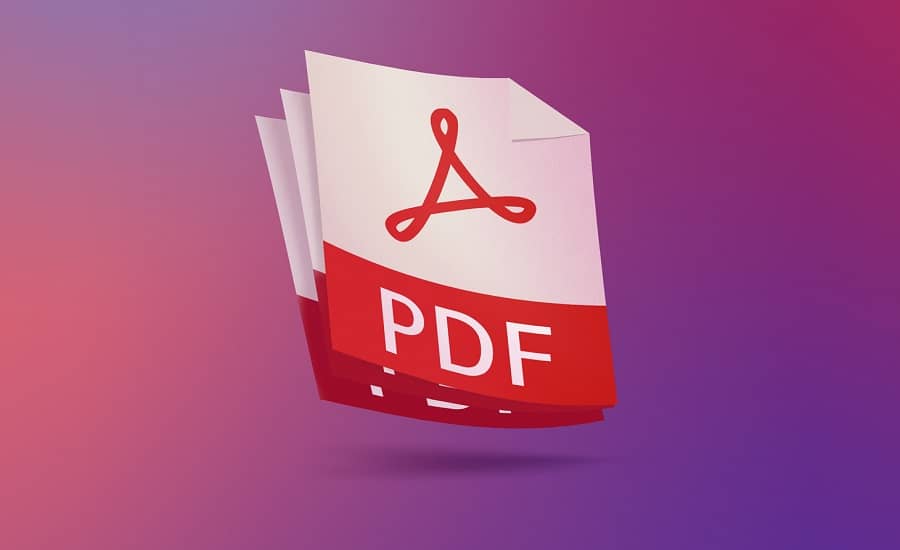
Πώς να μετατρέψετε τις σημειώσεις OneNote σε PDF σε Mac
Δείτε επίσης: Mac: Πώς να κλείσετε όλα τα ανοιχτά apps με ένα μόνο κλικ
Η εξαγωγή σημειώσεων OneNote σε Mac είναι αρκετά εύκολη, αλλά το Mac σάς επιτρέπει να αποθηκεύετε μόνο τη σελίδα στην οποία βρίσκεστε αυτήν τη στιγμή. Δεν μπορείτε να αποθηκεύσετε μια ενότητα ή ολόκληρο το σημειωματάριο.
Αρχικά, ανοίξτε την εφαρμογή OneNote και στη συνέχεια φορτώστε το σημειωματάριο που περιέχει τη σελίδα που θέλετε να μετατρέψετε σε PDF. Μετά κάντε κλικ στο “Αρχείο” στη γραμμή μενού.
Κάντε κλικ στην επιλογή “Αποθήκευση ως PDF” στο αναπτυσσόμενο μενού.
Θα εμφανιστεί το παράθυρο “Αποθήκευση ως“. Ονομάστε το αρχείο σας, επιλέξτε την τοποθεσία στην οποία θέλετε να το αποθηκεύσετε και κάντε κλικ στην επιλογή “Αποθήκευση“. Το αρχείο PDF είναι πλέον έτοιμο για προβολή αργότερα.
